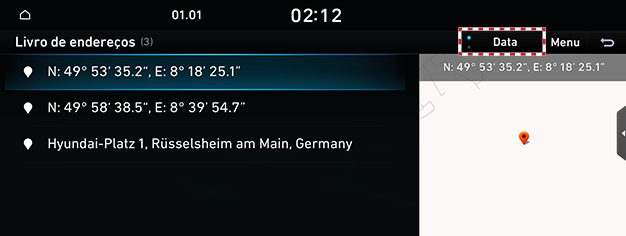Definir destinos para navegação
Definir destinos por pesquisa
Define um destino inserindo o nome, endereço ou coordenadas do POI.
- Prima [Navegação] > [Destino] > [Procurar] no ecrã principal.
|
|
- Insira uma palavra-chave.
|
|
- Prima o local pretendido na lista.
|
|
- Selecione o item pretendido.
- [Como destino]: define o destino.
- [Adicionar ponto de passagem]: adiciona um local depois de definir um destino.
- [Adicionar a endereços]: adiciona a localização ao menu do livro de endereços.
- [Estacionamento]: apresenta o estacionamento ao redor do destino.
- [Efetuar chamada]: faz uma chamada. Se nenhum número de telefone estiver guardado ou se o Bluetooth não estiver ligado, a chamada não estará disponível.
- [Desligar ecrã]: desliga o ecrã.
- [Manual eletrónico]: apresenta o código QR para o manual da função correspondente.
- [Dividir ecrã]: apresenta o menu de seleção de ecrã dividido.
- Prima [Definir como destino].
- Selecione o percurso pretendido.
- Começar a orientação.
|
,Nota |
|
Quando o destino não está definido, prima [g] na parte inferior do ecrã do mapa para aceder ao ecrã de pesquisa. |
Definir destinos por POI
Define o destino através de várias categorias de instalações.
- Prima [Navegação] > [Destino] > [PI] no ecrã principal.
|
|
- Prima um item pretendido.
|
|
- Consulte os passos 4 a 7 de "Definir destinos por pesquisa" para obter ações de acompanhamento.
Definir destinos por destinos anteriores
Define o destino para o destino anterior.
- Prima [Navegação] > [Destino] > [Destinos anteriores] no ecrã principal.
|
|
- Prima o local pretendido na lista.
- Consulte os passos 4 a 7 de "Definir destinos por pesquisa" para obter ações de acompanhamento.
Definir destinos por livro de endereços
Define o local registado no catálogo de endereços como destino.
- Prima [Navegação] > [Destino] > [Livro de endereços] no ecrã principal.
|
|
- Selecione o destino pretendido a partir da lista.
- Consulte os passos 4 a 7 de "Definir destinos por pesquisa" para obter ações de acompanhamento.
Adicionar meus lugares
Guarda os lugares visitados com frequência.
- Prima [Navegação] > [Destino] > [Livro de endereços] no ecrã principal.
|
|
- Prima [Menu] > [Adicionar].
|
|
- Defina um local pretendido utilizando o menu de pesquisa.
- Prima [OK].
|
,Nota |
|
Pode registar o local pretendido como um favorito, prima [Navegação] > [Favoritos] no ecrã principal. (Casa, Escritório ou Favorito 1-3) |
Editar meus lugares registados
- Prima [Navegação] > [Destino] > [Livro de endereços] no ecrã principal.
- Prima [Menu] > [Editar].
|
|
- Selecione e edite um item pretendido.
- Prima [OK].
|
,Nota |
|
Pode editar um favorito, prima [Navegação] > [Favoritos] > [Menu] > [Editar] no ecrã principal. (Casa, Escritório ou Favorito 1-3) |
Eliminar meus locais registados
- Prima [Navegação] > [Destino] > [Livro de endereços] no ecrã principal.
- Prima [Menu] > [Excluir].
|
|
- Selecione o item pretendido, prima [Excluir].
|
,Nota |
|
Pode eliminar um favorito, prima [Navegação] > [Favoritos] > [Menu] > [Excluir] no ecrã principal. (Casa, Escritório ou Favorito 1-3) |
Ordenar meus lugares registados
- Prima [Navegação] > [Destino] > [Livro de endereços] no ecrã principal.
|
|
- Prima o local pretendido para ordenar a lista.
Gerir os meus dados com USB
Importação do livro de endereços a partir de memória USB
Esta função é utilizada para importar o livro de endereços guardado no dispositivo USB.
- Ligue um dispositivo USB à porta USB.
- Prima [Definições] > [Navegação] > [Outras definiç.] > [Os meus dados] > [Importar livro de endereços/destinos anteriores de USB] no ecrã principal.
- Prima [Sim] > [OK].
- Para verificar a localização registada importada, prima [Ver].
|
,Nota |
|
Exportação do livro de endereços para memória USB
Esta função é utilizada para exportar o livro de endereços para um dispositivo USB.
- Ligue um dispositivo USB à porta USB.
- Prima [Definições] > [Navegação] > [Outras definiç.] > [Os meus dados] > [Exportar livro de endereços/destinos anteriores para USB] no ecrã principal.
- Prima [Sim].
|
,Nota |
|
Quando exporta uma localização registada para uma memória USB, é eliminada a localização registada existente armazenada na memória. |
Definir destino com favoritos
Define a localização guardada nos favoritos como o destino.
- Prima [Navegação] > [Favoritos] no ecrã principal.
- Prima um favorito guardado.
|
|
- Começar a orientação.
Definir destinos através do serviço Hyundai
Pode encontrar as instalações do serviço Hyundai como destino.
- Prima [Navegação] > [Destino] > [Serviço Hyundai] no ecrã principal.
|
|
- Prima um item pretendido.
- Consulte os passos 4 a 7 de "Definir destinos por pesquisa" para obter ações de acompanhamento.
Definir destinos via navegação
Define um destino no mapa atualmente exibido.
- Toque e arraste a porção do mapa do ecrã.
A posição selecionada é exibida no centro do ecrã e uma marca de navegação é exibida.
|
|
- Prima [Menu] no ecrã do mapa.
- Consulte os passos 4 a 7 de "Definir destinos por pesquisa" para obter ações de acompanhamento.
|
,Nota |
|